linux的网络接口以及详细配置讲解
Linux网络配置

IP地址信息配置好并重启网络服务后,要检测网络的通畅性,可使用
ping命令去ping本机地址和网关地址来进行检测。 若本机地址ping不通,则说明网卡工作不正常;网关地址若不通,则应 检查自己主机所在的网段地址和网关地址是否正确。 [root@RHEL5 network-scripts]#ping 192.168.4.253 PING 192.168.4.253(192.168.4.253) 56(84) bytes of data. 64 bytes from 192.168.4.253: icmp_seq=1 ttl=64 time=8.45ms ……
IP地址配置界面:
常用网络配置命令
配置主机名 hostname命令 主机名用于标识一台主机的名称,在网络中主机名具有唯一性。 要查看当前主机的名称,可使用hostname命令。若要临时设置更改主机名, 可使用“hostname 新主机名”命令来实现。 但这种对主机名的更改,在系统重启后将恢复原主机名。 若要使主机名更改长期生效,则应直接修改/etc/sysconfig/network配置文件 中的HOSTNAME配置项。系统启动时,会从该配置文件中获得主机名信息,并进
行主机名的设置。
[root@RHEL5 ~]#more /etc/sysconfig/network NETWORKING=yes //系统是否使用网络服务功 能 NETWORKING_IPV6=yes HOSTNAME=RHEL5 GATEWAY=192.168.4.129 FORWARD_IPV4=false //是否支持IPv6网络 //设置主机名 //设置默认网关 //是否开启IP包的转发
⑵ 一块网卡如何绑定多个IP地址
Linux也支持IP别名,即可以在一个网络接口上配置多个IP地址。Linux通过创建
如何在Linux系统中修改网络设置

如何在Linux系统中修改网络设置在Linux系统中,修改网络设置是一个常见且重要的操作。
无论是配置IP地址、修改DNS服务器、设置网关,还是调整网络接口等,都需要进行相应的网络设置。
本文将介绍如何在Linux系统中进行网络设置的步骤和方法。
一、查看网络接口信息在开始修改网络设置之前,首先需要了解当前系统中的网络接口信息。
可以通过使用命令行工具ifconfig或ip来查看。
1.打开终端,并输入以下命令:```ifconfig```或```ip addr```2.系统将会列出当前系统中的网络接口信息,包括接口名称、IP地址、子网掩码等。
记录下需要修改的网络接口名称和当前的IP地址信息,以备后续修改使用。
二、修改网络设置根据实际需要,可以进行以下几项网络设置的修改。
1.修改IP地址和子网掩码在Linux系统中,可以通过修改网络接口的配置文件来修改IP地址和子网掩码。
1.打开终端,并输入以下命令,编辑网络接口配置文件:```sudo vi /etc/network/interfaces```2.在文件中找到需要修改的网络接口,并按以下格式进行修改:```iface eth0 inet staticaddress 192.168.1.100netmask 255.255.255.0```其中,eth0为网络接口名称,192.168.1.100为新的IP地址,255.255.255.0为新的子网掩码。
3.保存文件并退出编辑器。
4.重启网络接口,使修改生效。
输入以下命令:```sudo /etc/init.d/networking restart```2.修改DNS服务器修改DNS服务器可以用于解决域名解析问题或更改默认DNS服务器。
1.打开终端,并输入以下命令,编辑网络接口配置文件:```sudo vi /etc/resolv.conf```2.在文件中找到"nameserver"行,将其改为新的DNS服务器地址。
Linux命令高级技巧使用ifconfig命令进行网络接口的高级配置和管理
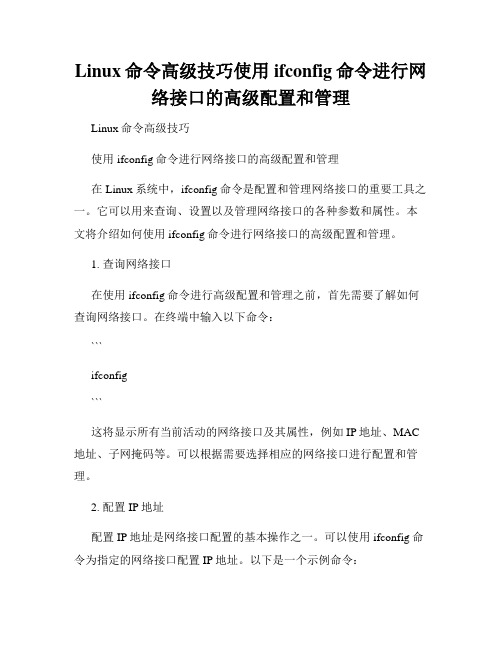
Linux命令高级技巧使用ifconfig命令进行网络接口的高级配置和管理Linux命令高级技巧使用ifconfig命令进行网络接口的高级配置和管理在Linux系统中,ifconfig命令是配置和管理网络接口的重要工具之一。
它可以用来查询、设置以及管理网络接口的各种参数和属性。
本文将介绍如何使用ifconfig命令进行网络接口的高级配置和管理。
1. 查询网络接口在使用ifconfig命令进行高级配置和管理之前,首先需要了解如何查询网络接口。
在终端中输入以下命令:```ifconfig```这将显示所有当前活动的网络接口及其属性,例如IP地址、MAC 地址、子网掩码等。
可以根据需要选择相应的网络接口进行配置和管理。
2. 配置IP地址配置IP地址是网络接口配置的基本操作之一。
可以使用ifconfig命令为指定的网络接口配置IP地址。
以下是一个示例命令:ifconfig eth0 192.168.1.100 netmask 255.255.255.0```上述命令将为eth0网络接口配置IP地址为192.168.1.100,子网掩码为255.255.255.0。
可以根据实际需求修改IP地址和子网掩码。
3. 配置MAC地址MAC地址是网络接口的物理地址,每个网络接口都有唯一的MAC地址。
使用ifconfig命令可以轻松地修改网络接口的MAC地址。
以下是一个示例命令:```ifconfig eth0 hw ether 00:11:22:33:44:55```上述命令将把eth0网络接口的MAC地址修改为00:11:22:33:44:55。
可以根据需要修改MAC地址。
4. 配置子网掩码子网掩码是用于划分IP地址的网络标识和主机标识的。
通过ifconfig命令,可以配置网络接口的子网掩码。
以下是一个示例命令:```ifconfig eth0 netmask 255.255.255.0上述命令将为eth0网络接口配置子网掩码为255.255.255.0。
在Linux终端中进行系统网络配置的命令

在Linux终端中进行系统网络配置的命令在Linux操作系统中,终端是我们进行系统配置的重要工具。
通过终端,我们可以使用各种命令来对系统进行网络配置,从而实现网络连接和通信。
以下是一些常用的命令来进行系统网络配置:1. ifconfig命令:用于查看和配置网络接口的状态。
使用ifconfig命令可以查看当前系统中的网络接口信息,例如接口名称、IP地址、子网掩码、MAC地址等。
同时,也可以使用ifconfig命令来配置网络接口,例如设置IP地址、子网掩码等。
2. route命令:用于查看和配置系统的路由表。
通过route命令,我们可以查看当前系统的路由表信息,包括目标网络、网关、接口等。
同时,也可以使用route命令来配置路由表,例如添加路由、删除路由等操作。
3. ping命令:用于测试网络的连通性。
使用ping命令可以向指定的主机发送网络数据包,并等待接收响应。
通过观察响应时间和丢包情况,我们可以判断网络的稳定性和延迟情况。
4. netstat命令:用于查看系统的网络连接信息。
通过netstat命令,我们可以查看当前系统的网络连接状态,包括本地IP地址、远程IP地址、连接状态等。
同时,也可以使用netstat命令来监控网络连接和端口的使用情况。
5. iptables命令:用于配置系统的防火墙规则。
通过iptables命令,我们可以定义和管理系统的防火墙规则,控制网络数据包的流动。
例如,我们可以使用iptables命令来开放或关闭指定端口,设置网络地址转换(NAT)规则等。
6. hostname命令:用于查看和配置系统的主机名。
通过hostname命令,我们可以查看当前系统的主机名,也可以使用该命令来修改系统的主机名。
7. ifup/ifdown命令:用于启动或停止网络接口。
通过ifup命令,我们可以启动指定的网络接口,使其处于活动状态。
而通过ifdown命令,我们可以停止指定的网络接口,使其处于非活动状态。
在Linux终端中配置网络连接的方法

在Linux终端中配置网络连接的方法Linux终端是一种功能强大的工具,它不仅可以执行各种命令和操作系统任务,还可以通过配置网络连接来实现对互联网的访问。
本文将介绍几种在Linux终端中配置网络连接的方法。
方法一:使用ifconfig命令在Linux终端中,可以使用ifconfig命令配置网络连接。
该命令可以查看和设置网络接口的配置信息。
以下是使用ifconfig命令配置网络连接的步骤:1. 打开终端并输入以下命令查看当前的网络接口:$ ifconfig2. 根据需要选择要配置的网络接口,例如eth0或wlan0。
3. 输入以下命令来配置选定的网络接口:$ ifconfig [接口名称] [IP地址] [掩码]其中,[接口名称]是网络接口的名称,[IP地址]是你希望设置的IP 地址,[掩码]是网段的掩码。
例如,要将eth0接口的IP地址设置为192.168.1.100,掩码为255.255.255.0,可以输入以下命令: $ ifconfig eth0 192.168.1.100 netmask 255.255.255.04. 输入以下命令来启用网络接口:$ ifconfig [接口名称] up例如,要启用eth0接口,可以输入以下命令:$ ifconfig eth0 up方法二:使用ip命令除了ifconfig命令外,还可以使用ip命令配置网络连接。
ip命令是一个更高级的网络配置工具,具有更多的功能和选项。
以下是使用ip命令配置网络连接的步骤:1. 打开终端并输入以下命令查看当前的网络接口:$ ip addr2. 根据需要选择要配置的网络接口,例如eth0或wlan0。
3. 输入以下命令来配置选定的网络接口:$ ip addr add [IP地址/掩码] dev [接口名称]其中,[IP地址/掩码]是你希望设置的IP地址和掩码,[接口名称]是网络接口的名称。
例如,要将eth0接口的IP地址设置为192.168.1.100/24,可以输入以下命令:$ ip addr add 192.168.1.100/24 dev eth04. 输入以下命令来启用网络接口:$ ip link set [接口名称] up例如,要启用eth0接口,可以输入以下命令:$ ip link set eth0 up方法三:编辑网络配置文件另一种配置网络连接的方法是通过编辑网络配置文件。
linux网络配置

Linux网络配置简单版一、$/sbin/ifconfig //显示ifconfig命令查看网络接口的信息#ifconfig eth0 //显示指定接口的信息#ifconfig -a //显示所有接口的信息(无论是否活跃)#ifconfig eth0 192.168.0.2 netmask 255.255.255.0//临时修改接口IP地址(无需重启接口)二、$/sbin/route //显示当前Linux主机中的路由表信息1、#route del default gw 192.168.0.1//临时删除默认网关192.168.0.12、#route add default gw 192.168.0.1//临时添加默认网关192.168.0.13、#route add -net 192.168.1.0/24 gw 192.168.0.254//临时添加一条静态路由/**本文中提及临时操作的地方,即主机重启后该操作将失效,如果希望每次系统重启后自动添加静态路由条目,则可以将该语句写入/etc/rc.d/rc.local中。
**/三、#ping //测试与其他主机的网络连接1、#ping -c 4 192.168.0.1 //指定发出ICMP包个数四、#traceroute //测试当前主机到目的著急的网络连接五、#hostname //查看当前主机的主机名1、#hostname linsrv //临时修改当前主机名六、#nslookup //测试DNS域名解析>server //显示当前DNS服务器>server 192.168.0.1 //临时指定DNS服务器地址七、#dhclient //为当前主机申请网络配置信息八、#netconfig //通过向导在字符界面下修改网络配置信息九、#/etc/init.d/network restart //重启网络服务1、#/etc/init.d/network stop //停止网络服务2、#/etc/init.d/network start //启动网络服务/**无论是通过netconfig,还是通过修改配置文件的方式修改了网络配置信息,都需要重启network服务才能生效**/十、#service network start //启动网络服务1、#service network stop //停止网络服务2、#service network restart //重启网络服务3、#service network status //查看网络服务状态/**在RHEL4中可以通过service命令来管理大多数服务的启动、停止、重启以及查看其工作状态等**/十一、#chkconfig --list | grep network //查看某服务的自动启动级别1、#chkconfig --level 35 network off //设置在级别35不自动启动某服务2、#chkconfig --level 3 network on //设置在级别3自动启动某服务十二、ntsysv //通过向导在字符界面下修改服务的自启动选项十三、#vi /etc/sysconfig/network-scripts/eth0 //编辑指定网络接口配置文件DEVICE=eth0 //指定接口名称ONBOOT=yes //系统启动时加载BOOTPROTO=static //IP地址静态配置,若该值为“dhcp”则为动态获得IPADDR=192.168.0.1 //设置IP地址NETMASK=255.255.255.0 //设置子网掩码GATEWAY=192.168.0.254 //设置默认网关/**注意:设置之后必须要重启network服务或者重启接口(#ifdown eth0;ifup eth0),才能生效。
Linux系统网络配置教程
Linux系统网络配置教程一、引言在现代信息技术时代,网络已经成为我们生活和工作中不可或缺的一部分。
而对于使用Linux操作系统的用户来说,正确配置网络是十分重要的。
本章将介绍Linux系统网络配置的基本步骤和常见问题解决方法。
二、网络配置概述网络配置是指将计算机与网络相连,并配置正确的网络参数,以实现与其他计算机之间的通信。
Linux系统的网络配置可分为两个方面,即物理连接和逻辑配置。
2.1 物理连接物理连接是指将计算机与网络相连的操作。
首先要确保计算机已经正确连接到局域网或因特网。
如果是有线连接,需要插入以太网线到计算机的网卡插槽和路由器的网络接口;如果是无线连接,需要确保无线网卡已经连接到正确的无线网络。
2.2 逻辑配置逻辑配置是指在物理连接完成后,需要对计算机进行相应的软件设置,以使其能够正确地与其他网络设备进行通信。
逻辑配置的主要内容包括IP地址的配置、网关的配置、DNS的配置以及防火墙的配置等。
三、IP地址配置IP地址是互联网中用于标识和定位计算机的一种地址。
在Linux系统中,可以通过以下两种方式来配置IP地址:3.1 动态IP地址配置动态IP地址配置是指使用DHCP服务器为计算机分配IP地址的方式。
DHCP是一种网络协议,它可以自动为计算机分配IP地址和其他网络配置信息。
要使用动态IP地址配置,在终端中输入以下命令:```shellsudo dhclient eth0```其中,eth0是计算机的网卡接口名,根据实际情况进行相应更改。
3.2 静态IP地址配置静态IP地址配置是指手动为计算机分配一个固定的IP地址。
这种方式适用于需要长期使用特定IP地址的情况。
要进行静态IP 地址配置,需要编辑网络配置文件。
在终端中输入以下命令:```shellsudo nano /etc/network/interfaces```在文件中添加以下配置信息:```shellauto eth0iface eth0 inet staticaddress 192.168.0.100netmask 255.255.255.0gateway 192.168.0.1```其中,eth0是计算机的网卡接口名,address是计算机的IP地址,netmask是子网掩码,gateway是网关地址。
Linux系统下的网络配置与优化
Linux系统下的网络配置与优化在今天的信息时代,网络已经成为人们生活和工作的基础设施之一。
而对于IT行业的从业者而言,网络的稳定性和速度也成为了评判一款产品是否优秀的标准之一。
在Linux系统下,正确的网络配置和优化不仅可以让网络更加稳定和快速,还能提高工作效率和用户体验。
本文将探讨Linux系统下的网络配置和优化,包括IP地址的配置、网络嗅探、路由和QoS等方面。
IP地址的配置在Linux系统下,IP地址的配置可以通过修改网络配置文件来实现。
网络配置文件主要保存在/etc/sysconfig/network-scripts/目录下。
在该目录下,每个网卡对应着一个配置文件,比如eth0对应着ifcfg-eth0文件。
可以通过修改该文件来修改网卡对应的IP地址、子网掩码、网关等参数。
除此之外,Linux系统也提供了命令行工具来设置IP地址。
其中,最基本的命令是ifconfig。
通过该命令可以查看目前网络接口的状态,包括MAC地址、IP地址、子网掩码、广播地址等信息。
而通过ifconfig命令也可以修改IP地址等参数,比如ifconfig eth0 192.168.1.100可以将eth0的IP地址设置为192.168.1.100。
网络嗅探网络嗅探是指在网络中捕获和分析数据包的过程。
在Linux系统中,最常用的嗅探工具是tcpdump和wireshark。
Tcpdump是控制台下的命令行工具,可以在命令行中直接使用。
比如tcpdump -i eth0可以捕获以太网卡eth0接口的数据包,并将其打印出来。
而通过tcpdump命令的各种选项,如-f、-s、-c等,还可以控制不同的嗅探行为。
而wireshark则是一款图形化嗅探工具。
它能够以图形化的方式展现捕获的数据包,并提供强大的过滤和分析功能。
wireshark可以捕获所有经过主机网卡的数据包,无论它们是进入还是离开。
路由路由是网络中连接不同子网的核心设备之一。
Linux服务器管理与网络配置教程
Linux服务器管理与网络配置教程第一章:Linux服务器管理基础Linux 服务器管理是使用 Linux 操作系统来管理和维护服务器的过程。
本章将介绍如何使用一些基础的 Linux 命令和工具来管理服务器,包括登录服务器、创建用户账户、修改文件权限等。
1.1 登录服务器要管理 Linux 服务器,首先需要登录服务器。
常用的远程登录工具有 SSH(Secure Shell)和 PuTTY。
本节将详细介绍如何使用SSH 和 PuTTY 远程登录服务器,并提供一些常用的登录命令示例。
1.2 创建用户账户为了管理服务器,需要创建一个具有管理员权限的用户账户。
本节将介绍如何使用命令行和图形界面工具来创建用户账户,并授予相应的权限。
1.3 修改文件权限为了保护服务器的安全性和文件的完整性,需要正确设置文件权限。
本节将介绍如何使用命令行和图形界面工具来修改文件和目录的权限,并阐述权限的含义和作用。
第二章:Linux 服务器网络配置本章将介绍如何配置 Linux 服务器的网络设置,包括 IP 地址、子网掩码、网关和 DNS 配置等。
还将介绍如何进行网络故障排除和常见网络问题的解决方法。
2.1 配置静态 IP 地址静态IP 地址是指服务器在启动过程中不会改变的固定IP 地址。
本节将介绍如何使用命令行和图形界面工具来配置静态 IP 地址。
2.2 配置子网掩码和网关子网掩码和网关是用于确定服务器与其他网络设备之间的连接的重要参数。
本节将介绍如何设置子网掩码和网关,并解释其原理。
2.3 配置 DNSDNS(Domain Name System)用于将域名转换为 IP 地址。
本节将介绍如何配置 DNS 服务器的设置,包括使用本地 DNS 服务器和公共 DNS 服务器。
2.4 网络故障排除网络故障是服务器管理中常见的问题。
本节将介绍一些常用的网络故障排除方法,例如检查网络连接、排查网络配置问题等。
第三章:Linux 服务器服务管理本章将介绍如何管理 Linux 服务器中的服务,包括启动和停止服务、设置开机自启动等。
Linux终端命令ifconfig查看和配置网络接口
Linux终端命令ifconfig查看和配置网络接口ifconfig是Linux操作系统中的一个常用命令,用于查看和配置网络接口。
网络接口是计算机连接到网络的通道,通过ifconfig命令可以获取网络接口的相关信息,并对其进行配置。
本文将介绍如何使用ifconfig命令查看和配置网络接口。
一、查看网络接口信息使用ifconfig命令可以查看当前系统上的所有网络接口及其配置信息。
打开终端,输入以下命令:$ ifconfig命令执行后,终端将显示所有网络接口的详细信息。
在信息中,每个网络接口通常有以下几个关键字段:- 接口名称:一般以eth0、eth1等形式命名;- MAC地址:用于标识网络接口的唯一物理地址;- IPv4地址:网络接口在IPv4协议下的IP地址;- 子网掩码:用于划分网络地址和主机地址的掩码;- 广播地址:用于广播数据包的目标地址;- IPv6地址:网络接口在IPv6协议下的IP地址。
通过ifconfig命令,我们可以获得这些关键字段的信息,方便进行网络接口的配置和管理。
二、配置网络接口除了查看网络接口信息,ifconfig命令还可以用于配置网络接口。
下面以配置一个IPv4地址为例,介绍如何使用ifconfig命令进行网络接口的配置。
1. 打开终端,输入以下命令来使网络接口处于活动状态:$ sudo ifconfig eth0 up这个命令将使eth0接口启动并处于活动状态,以便进行后续的配置。
2. 配置IP地址和子网掩码。
输入以下命令来为eth0接口配置IPv4地址和子网掩码:$ sudo ifconfig eth0 192.168.0.10 netmask 255.255.255.0这个命令将为eth0接口配置一个IPv4地址为192.168.0.10,子网掩码为255.255.255.0。
3. 配置默认网关。
输入以下命令来为eth0接口配置默认网关:$ sudo route add default gw 192.168.0.1这个命令将为eth0接口配置一个默认网关为192.168.0.1。
- 1、下载文档前请自行甄别文档内容的完整性,平台不提供额外的编辑、内容补充、找答案等附加服务。
- 2、"仅部分预览"的文档,不可在线预览部分如存在完整性等问题,可反馈申请退款(可完整预览的文档不适用该条件!)。
- 3、如文档侵犯您的权益,请联系客服反馈,我们会尽快为您处理(人工客服工作时间:9:00-18:30)。
Linux 网络接口2012-06-21 10:29:45分类:LINUX在 Linux 中,所有的网络通讯都发生在软件接口与物理网络设备之间。
与网络接口配置相关的文件,以及控制网络接口状态的脚本文件,全都位于 /etc/sysconfig/netwrok-scripts/ 目录下。
虽然在不同的系统之间,这些文件的类型和数量并不一定相同,但大致来讲,都包含以下几类与网络相关的配置文件:1.网络接口配置文件2.网络接口控制脚本3.与网络相关的函数库文件(function files)各种的网络设备都需要用到这些文件保证设备的正常动作本章将深入探讨这些文件的用途,以及使用它们的方式。
Linux 网络接口网络接口配置文件在 Linux 中,网络接口配置文件用于控制系统中的软件网络接口,并通过接口实现对网络设备的控制。
当系统启动时,系统通过这些接口配置文件决定启动哪些接口,以及如此对这些接口进行配置。
在 Linux 中,网络接口配置文件用于控制系统中的软件网络接口,并通过这些接口实现对网络设备的控制。
当系统启动时,系统通过这些接口配置文件决定启动哪些接口,以及如何对这些接口进行配置。
接口配置文件的名称通常类似于 ifcfg-<name>,其中 <name> 与配置文件所控制的设备的名称相关。
在所有的网络接口中,我们日常中最常用到的接口类型就是以太网接口。
以太网接口在所有的网络配置文件中,最常用的就是 ifcfg-eth0,因为它是系统中第一块网卡的配置文件。
如果系统中有多块网卡,ifcfg-eth 后面的数字就会依次递增。
正因为每个设备都有对应的一个配置文件,因此管理员也能够单独地控制每一个设备。
以下是一个 ifcfg-eth0 配置文件的示例,在配置中已经为网卡设置好了 IP 地址。
DEVICE=eth0BOOTPROTO=noneONBOOT=yesNETWORK=10.0.1.0NETMASK=255.255.255.0IPADDR=10.0.1.27USERCTL=no // 是否允许非root用户控制网卡在接口配置文件中,选项之间存在着一些关联,如果不像上例中那样使用固定 IP,使用 DHCP 获取 IP 地址的配置文件又会不一样。
以下就是将网卡配置成通过 DHCP 获取 IP 地址的配置:DEVICE=eth0BOOTPROTO=dhcpONBOOT=yes使用网络管理工具(system-config-network) 对网络接口文件进行更改是比较方便的一种方式,但通过学习手动更改配置文件,能够更好的在各种 Linux 发行版中执行网络配置的工作。
有关网络管理工具的使用方法,可以参考下一章翻译文档 - 《Fedora/Linux 网络配置工具》下面是以太网接口配置文件中常用的一些选项:BOOTPROTO=<protocol><protocol> 的值能够是以下几种:∙none- 不指定启用协议∙bootp- 使用 BOOTP 协议∙dhcp- 使用 DHCP 协议BROADCAST=<address><address> 表示广播地址。
ifcalc 程序会自动计算这个地址,不推荐手动对它进行配置。
DEVICE=<name><name> 表示物理设备的名称,对于动态寻址的 PPP 设备则是指它的逻辑名称。
DNS{1,2}=<adderss><address> 表示名称服务器的 IP 地址。
如果 PEERDNS 选项被设置为 yes,这里设置的 IP 地址将会替代 /etc/resolv.conf 中的设置IPADDR=<address><address> 的值就是分配给网卡的 IP 地址NETMASK=<mask><mask> 表示子网掩码GATEWAY=<address><address> 的值为路由器或其它网关设备的 IP 地址NETWORK=<address><address> 表示网络地址,ifcalc 程序会自动计算这个地址,不推荐手动对它进行配置。
ONBOOT=<yes|no>∙yes - 系统启动时激活设备∙no - 系统启动时不激活设备PEERDNS=<yes|no>∙yes - 使用 DNS 选项的值替代 /etc/resolv.conf 中的配置。
如果使用 DHCP,yes 则为这个选项的默认∙no - 不更改 /etc/resolv.conf 中的配置USERCTL=<yes|no>∙yes - 允许非 root 用户控制这个设备∙no - 不允许非 root 用户控制这个设备以上是有关以太网配置的常用选项,更多配置选项请参考《Linux 以太网接口配置》网络配置文件在开始对 Linux 进行网络配置之前,我们先要认识与网络配置相关的一些主要配置文件。
了解这些配置文件如何控制和影响网络,对你自定义 Fedora 系统的网络非常有帮助。
在开始对 Linux 进行网络配置之前,我们先要认识与网络配置相关的一些主要配置文件。
了解这些配置文件如何控制和影响网络,对你自定义 Fedora/Linux 系统的网络非常有帮助。
以下是 Linux 中主要的几个网络配置文件,目前你只需要大致了解一下,在之后的教程中会详细讲解各种网络配置:/etc/hosts这个文件用于设置主机名与 IP 映射关系,为那些无法通过其它方式 (如通过 DNS 服务器) 解析的主机名进行解析,它还能够在没有DNS 的小型网络中充当主机名解析的角色。
不论计算机在什么类型的网络上,hosts 文件中都有关于环回链路(127.0.0.1)的主机记录(localhost.localdomain)。
更多有关 hosts 文件的信息,请参考 hosts 文件的 man 文档。
/etc/resolv.conf这个文件用于设置 DNS 的 IP 地址和搜索域,除非另行配置,否则网络初始化脚本总是使用这个文档中的配置信息。
更多信息请参考resolv.conf 的 man 文档。
/etc/sysconfig/network这个文件用于为所有网络接口设置路由和主机信息。
有关此文件的更多信息,请参考《/etc/sysconfig/network 配置文件》/etc/sysconfig/network-script/ifcfg-<interface-name>每一个网络接口,都有一个与之对应用的配置脚本,这些脚本文件为相应的网络接口设置指定的配置信息。
有关这类文件的信息以及如何使用这类文件,请参考《网络接口配置文件》/etc/sysconfig/networking/ 目录中包含着网络管理工具使用的文档,请不要人工更改这些文件。
有关网络管理工具的更多信息,可参考《网络配置》以太网接口配置本文是对以太网接口配置文件中选项的补充,有关 Linux 网络的基本配置,还请参考《Linux 网络接口配置文件》。
本文是对以太网接口配置文件中选项的补充,有关 Linux 网络的基本配置,还请参考《Linux 网络接口配置文件》。
BONIDNG_OPTS=<parameters>这个参数用于 /etc/sysconfig/network-scripts/ifcfg-bond<N> 配置文件中,用于绑定设备 (Bonding Device) 设置参数。
这些参数与 /sys/class/net/<bonding-device>/bonding 中使用的参数是相同的。
这项配置被应用之后,多个绑定设备就能够应用不同的配置。
如果你在 ifcfg-<name> 文件中使用了BONDING_OPTS选项,则不要再使用 /etc/modprobe.conf 配置文件对绑定设备进行配置。
BOOTPROTO=<protocol><protocol> 的值能够是以下几种:∙none- 不指定启用协议∙bootp- 使用 BOOTP 协议∙dhcp- 使用 DHCP 协议BROADCAST=<address><address> 表示广播地址。
ifcalc 程序会自动计算这个地址,不推荐手动对它进行配置。
DEVICE=<name><name> 表示物理设备的名称,对于动态寻址的 PPP 设备则是指它的逻辑名称。
DHCP_HOSTNAME某些 DHCP 服务器要求客户端设置这个主机名才能获取到 IP 地址,一般无需使用这个选项。
DNS{1,2}=<adderss><address> 表示名称服务器的 IP 地址。
如果 PEERDNS 选项被设置为 yes,这里设置的 IP 地址将会替代 /etc/resolv.conf 中的设置ETHTOOL_OPTS=<options><options> 的值可以是 ethtool 程序所支持的任意值,例如你希望将网卡强制配置成百兆全双工工作模式,可以进行以下配置: ETHTOOL_OPTS="autoneg off speed 100 duplex full"GATEWAY=<address><address> 的值为路由器或其它网关设备的 IP 地址HWADDR=<MAC-address><MAC-address> 的值为以太网设备的 MAC 地址,格式如 AA:BB:CC:DD:EE:FF。
当机器上安装有多块网卡时,一定要使用这个选项,以确保接口被分配到正确的设备上 (为每个 NIC 模块配置了启用顺序的情况除外)。
注意不要将这个选项与MACADDR选项一起使用。
MACADDR=<MAC-address><MAC-address> 的值为以太网设备的 MAC 地址,格式如 AA:BB:CC:DD:EE:FF。
这个选项用于替换网卡原有的 MAC 地址。
注意不要将这个选项与HWADDR选项一起使用IPADDR=<address><address> 的值就是分配给网卡的 IP 地址MASTER=<bond-interface><bond-interface> 的值是以太网卡连接到的通道绑定接口的名称,这个指令与 SLAVE 指令配合使用。
